Netflix

Resumen de la herramienta
Netflix es un servicio de streaming que ofrece una amplia variedad de series, películas, títulos de anime, documentales y otros contenidos a través de Internet bajo suscripción. Se recomienda tener configuradas una serie de funcionalidades para evitar el acceso a contenidos inadecuados para menores.
Listado de funcionalidades:
Requisitos mínimos:
- Un dispositivo móvil, tableta u ordenador compatible con la plataforma.
- Una cuenta con suscripción activa a la plataforma.
- Conexión a Internet estable.
- Al menos un perfil de adulto desde donde configurar el perfil del menor.
Funcionalidades en detalle
- Bloquear contenido o establecer una calificación por edades
Si deseas restringir el acceso a ciertos títulos o establecer una clasificación por edades para un perfil específico.
En dispositivos móviles:
- Desde la aplicación de Netflix, presiona el recuadro situado en la parte inferior donde aparece tu perfil, identificado como “Mi Netflix”.
- A continuación, pulsa sobre las tres líneas horizontales en la parte superior derecha y dirígete a la opción de “Administrar perfiles” y selecciona el perfil al cual quieras añadirle esta restricción.
- Desde la opción “Restricciones de visionado” podrás asignar una “Calificación por edad” que puede variar. Además, desde este mismo menú, también encontraremos “Bloquear títulos”, esta opción nos permitirá buscar por título una determinada serie o película para que no se muestre en la plataforma.
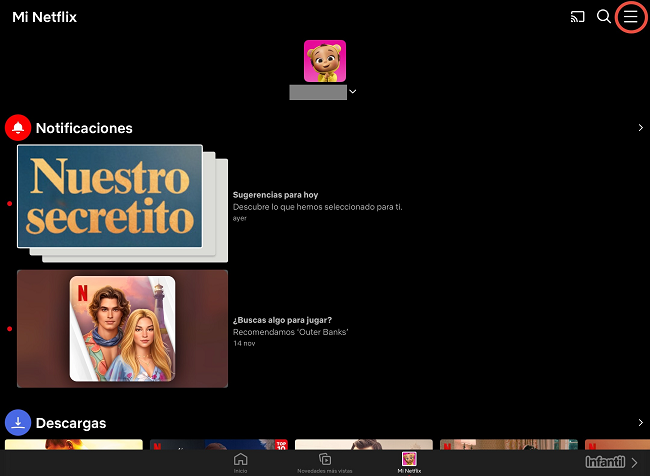
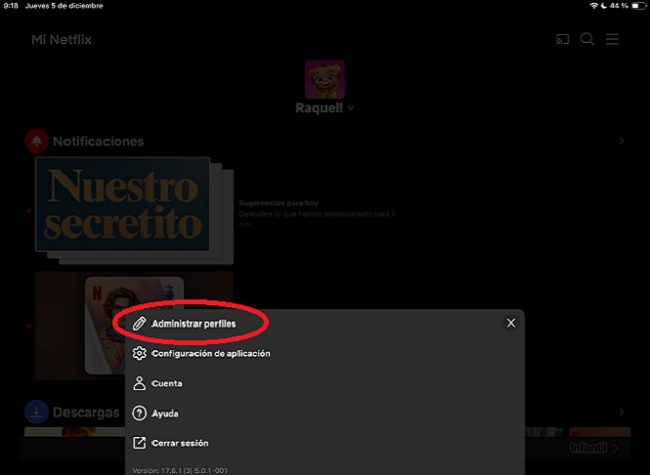

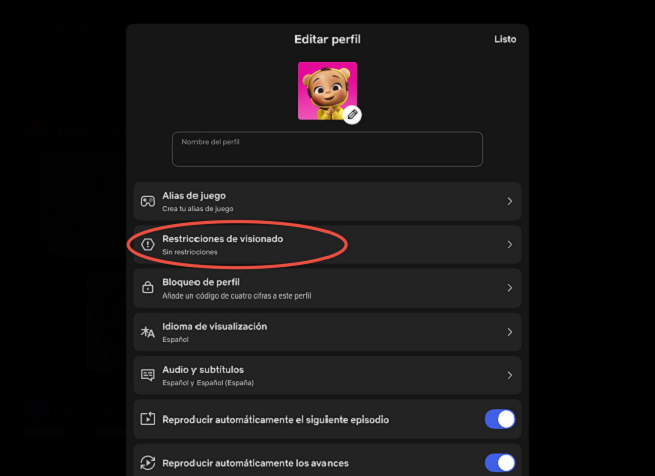


Desde el navegador web:
- Una vez has seleccionado tu perfil tras acceder a la plataforma, dirígete al recuadro con tu imagen en la esquina superior derecha y pulsa sobre “Administrar perfiles”.
- En el menú que se muestra en la parte izquierda, selecciona “Perfiles” y posteriormente “Ajustar controles parentales”.
- Ahora debes elegir el perfil para el cual quieres establecer esta restricción, tras esto, te pedirá tu contraseña.
- Desde esta ventana, se te permitirá asignar una “Clasificación por edad”, indicar que este perfil lo utilizará un niño o no mostrar un título determinado independientemente de la clasificación de edad.



- Creación de perfil infantil
Puedes añadir un perfil infantil en diferentes dispositivos siguiendo estos pasos:
- Accede a la sección de “Administración de perfiles”, para ello sigue las indicaciones según el dispositivo, en Smart TV, desde la pantalla de selección de perfiles, selecciona “Agregar perfil+”. En dispositivos con Android o iOS, busca en la parte inferior derecha la opción de “Mi Netflix”. En el navegador, busca “Administrar perfiles” tras desplegar el menú pulsando en tu imagen de perfil.
- Pulsa sobre “Agregar perfil”.
- En este paso, debes elegir un nombre para el perfil infantil que vas a crear y habilitar la opción “Perfil para niños”. Ten en cuenta que la imagen de este perfil indicará que es infantil
- Dicho nuevo perfil aparecerá junto al resto en la lista de perfiles de tu cuenta.


- Protección de acceso a perfil con código
Para evitar que los menores accedan a otros perfiles dentro de la cuenta, es posible establecer un código de bloqueo:
Desde el un dispositivo móvil con Android o iOS.
- Accede a la aplicación Netflix y ve a “Mi Netflix”.
- Pulsa sobre las tres líneas horizontales ubicadas en la parte superior derecha y dirígete a “Administrar perfiles”.
- Selecciona el perfil al cual quieras añadirle un código de acceso, posteriormente, toca en “Bloqueo de perfil”.
- Pulsa sobre “Crear un bloqueo de perfil”, al hacerlo, se te solicitará que introduzcas la contraseña de tu cuenta de Netflix.
- Escribe un código de cuatro dígitos para establecerlo como código de bloqueo de perfil. En caso de que quieras eliminarlo, presiona en “Eliminar bloqueo de perfil”.


Desde el navegador Web.
- Desde la ventana principal de Netflix, ve a “Administrar perfiles" y elige el perfil al cual quieras añadirle el código de bloqueo.
- Una vez aquí, en la parte superior encontrarás “Bloqueo de perfil”.
- Pulsa sobre el botón de “Crear un bloqueo de perfil”. A continuación, escribe la contraseña de tu cuenta de Netflix para confirmar el proceso.
- Introduce cuatro dígitos para crear tu código de bloqueo de perfil.
- Una vez lo hayas introducido, selecciona el botón de “Guardar PIN”.


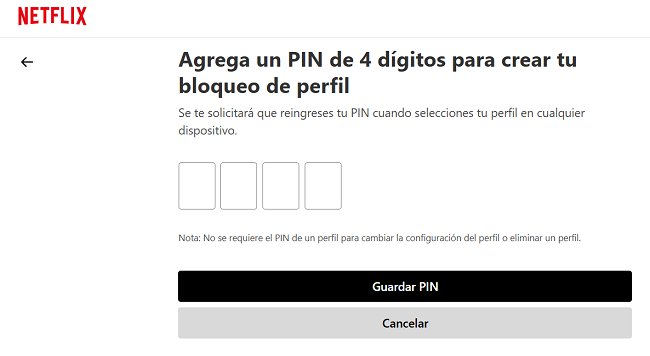
- Solicitud de código para creación de nuevos perfiles
Para evitar que se creen perfiles sin autorización en tu cuenta de Netflix, puedes habilitar la opción que requiere un PIN para agregar nuevos perfiles, cuando estés creando tu PIN de bloqueo en la cuenta principal, marca la casilla “Requerir el PIN para agregar nuevos perfiles”.

- Desactivado de reproducción automática para evitar contenido para mayores de cierta edad
Si se quiere evitar que se reproduzca automáticamente el tráiler de una película o el siguiente episodio de una serie que pueda contener contenido para mayores de cierta edad, puedes desactivar esta función en cualquier momento desde la configuración de tu perfil.
Desde la aplicación para iOS / Android.
- Abre Netflix y accede a “Administrar perfiles” desde el menú de configuración.
- Elige el perfil donde quieras desactivar esta función.
- Desactiva las opciones de “Reproducir automáticamente el siguiente episodio” y “Reproducir automáticamente los avances”.

Desde el navegador web.
- Elige, desde el menú “Administrar perfiles”, el perfil al cual le quieras desactivar esta función.
- Dentro del apartado de Preferencias, pulsa sobre “Configuración de reproducción”. 2. Dentro del apartado de Preferencias, pulsa sobre “Configuración de reproducción”.
- En esta ventana, desactiva las dos opciones que se muestran en la parte superior, como son “Reproducir automáticamente el siguiente episodio de una serie en todos los dispositivos” y “Se reproducen automáticamente los avances mientras navegas (en todos los dispositivos)”.


Importante: Si los cambios no se aplican, prueba a reiniciar la aplicación.
- Historial de visionado para supervisión
La plataforma de streaming permite visualizar contenido que se ha visto en cada perfil. Para ello:
- Desde “Administrar perfiles”, en la sección de “Configuración de perfil”, elige un perfil para ver su historial de visionado.
- Desplázate hacia abajo hasta encontrar la opción “Actividad de visualización”.
- Si ves una lista limitada, usa el botón Mostrar más.
Si deseas descargarlo en formato CSV, haz clic sobre “Descargarla toda”.






